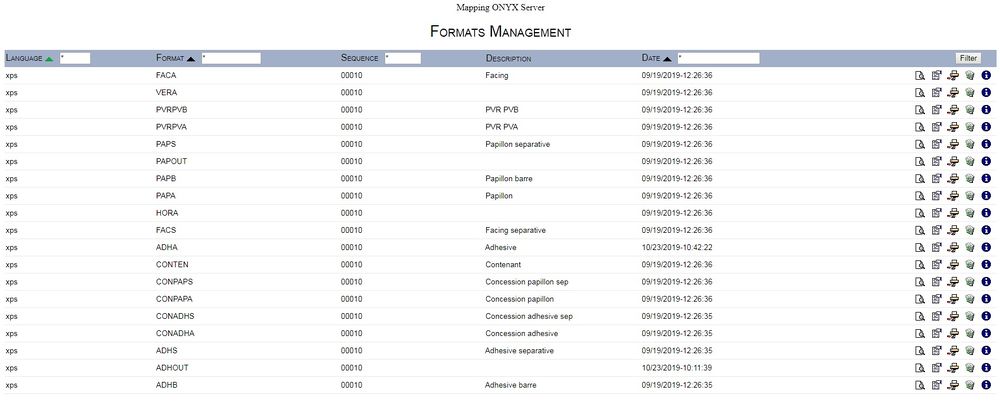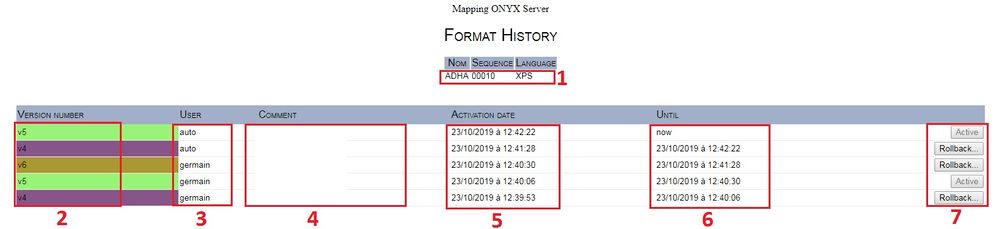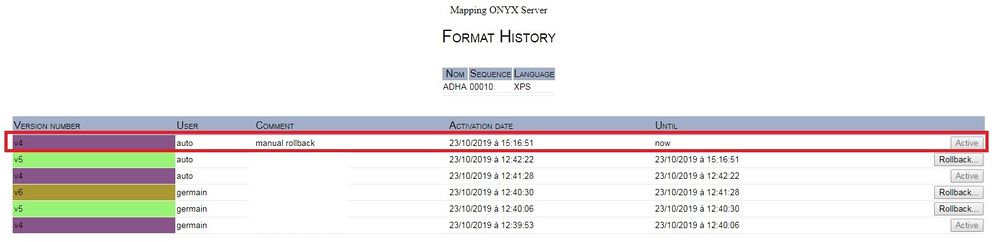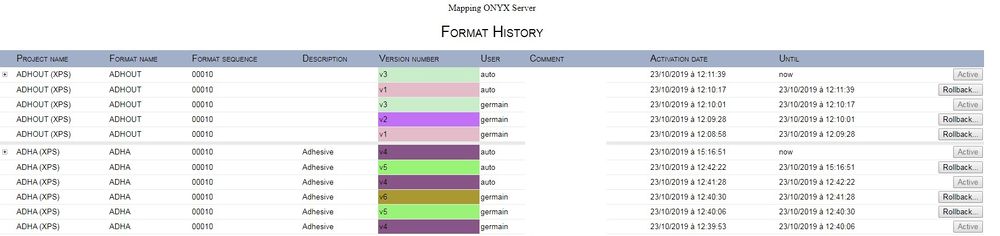ONYX - 9.1 - Usage
Designer and Connect Format Rollback
Sommaire
Introduction
Mapping 9.1 and higher includes a graphical interface to rollback Designer and Connect formats to a previous version. Using this feature, the user can easily restore a previous version of a Designer or Connect format in production.
Requirements
Mapping Onyx 9.1
Limitations
Available only from the graphical user interface (not supported using map_import or map_export commands).
How it works
Configuration
A new parameter called [FORMAT_REPOSITORY_DIR_FULLPATH] can be found in the general application settings (mapping.conf). It includes the path and name of the folder where the different versions of the formats are saved:
<block name="EXPERT PATH">
<group>
<element>
...
<info name="[FORMAT_REPOSITORY_DIR_FULLPATH]">/apps/mapping/map400/repository</info>
...
</element>
</group>
</block>
This entry is created automatically when Mapping 9.1 is installed and its default value is /home/mapping/map400/repository
The "repository" folder is also created automatically.
Interface
Format versioning is available for Designer and Connect.
Designer Formats
In Mapping 9.1 and higher, go to Designer Formats Management:
- In the Mapping menu, click on:
- Designer Formats Management
- Formats Management
La liste de formats Designer opérationnels s'affiche alors.
Il est alors possible de rentrer dans la gestion des différentes versions d'un format donné en cliquant sur le i correspondant.
La fenêtre suivante listant toutes les versions et l'historique de toutes les activations du format s'ouvre alors :
1 : Format concerné
2 : Numéro de version du format concerné
3 : Utilisateur ayant procédé à l'importation ou au dernier rollback
4 : Commentaire saisi lors d'un rollback
5 : Date et heure de l'activation de la version
6 : Date et heure de jusqu'à quand la version était active
7 : Bouton de rollback
Rollback de la version V4 :
Dans cet exemple, nous allons réactiver la version V4 en cliquant sur son bouton Rollback :
Voici le résultat alors obtenu :
La version 4 du format est alors activé.
Remarque : Il est également possible d'avoir une vue d'ensemble sur tous les formats et de toutes leurs versions. Pour cela, il faut aller sur le sous-menu Historique des formats du menu Gestion des formats Designer
Format Connect
Le fonctionnement avec les formats Connect est le même qu'avec les formats Designer. Nous vous invitons à vous référer à la partie des formats Designer.
Ligne de commandes
Il est également possible de faire du versioning en ligne de commande en utilisant le binaire mapobjectversioncontrol
Exemple d'utilisation :
// Sauvegarde le projet KUHN en séquence 20 actuellement en production mapobjectversioncontrol backup "KUHN" "00020"
// Restaure le projet KUHN en séquence 10 comme il était en production le 27 avril mapobjectversioncontrol restore "2019-04-27T23:59:59.000Z" "KUHN" "00010"
// Liste les projets déjà versionnés mapobjectversioncontrol list
Toutes les actions ayant un impact sur le repository sont versionnées automatiquement.
Il sera bientôt possible de restaurer grâce au numéro de version :
mapobjectversioncontrol restore "KUHN" "00010" v3
Cas particulier
Cas des formats déjà présents
Dans le cas où des formats sont déjà présents dans l'environnement (créés grâce à la copie du contenu du répertoire MAP400 à partir d'un environnement sans mécanisme de versioning ou lors de l'upgrade d'une version antérieure à la V9.1), la version V0 de ce format ne sera pas sauvegardée dans le mécanisme de versioning.
Par conséquent, lors de l'import de la prochaine version V1 de ce format, la version V1 sera bien sauvegardée mais la V0 sera perdue.
Afin d'éviter cela, avant d'importer la V1 du format, il faut exécuter la commande suivante :
/apps/mapping/bin/mapobjectversioncontrol backup "format" "sequence"
Cela aura pour effet de créer une entrée de la version V0 dans le mécanisme de versioning. Cette version sera alors disponible dans l'interface de rollback des formats.